Interaktionen exportieren (Studio)
Informationen zum Exportieren von Interaktionen
Sie können Interaktionen als XLSX nach Excel exportieren.
Tipp: Ein einzelner Export darf Daten im Wert von 5000 Sätzen nicht überschreiten.
Interaktionen exportieren
Tipp: Sie benötigen die Interaktions-Explorer anzeigen und Feedback exportieren Berechtigungen zum Exportieren von Interaktionen.
- Klicken Sie auf das Symbol Leerzeichen Menü.

- Auswählen Interaktionen.
- Verwenden Sie die Projekt können Sie Interaktionen anzeigen, die mit unterschiedlichen Projekte.
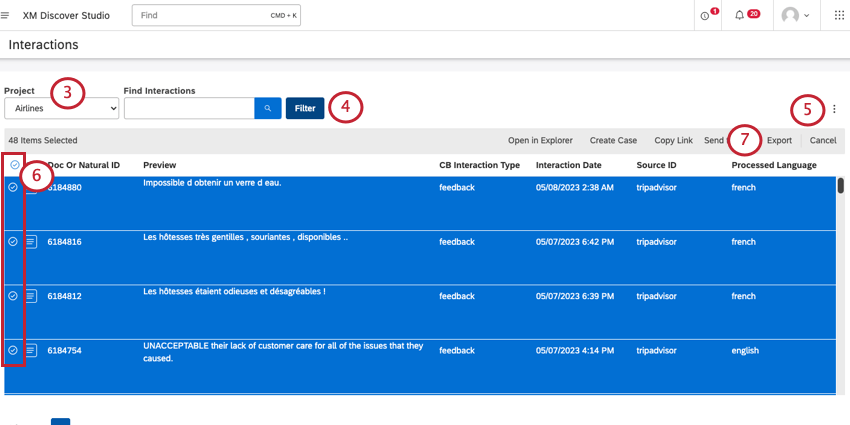 Tipp: Je nachdem, auf was Sie Zugriff haben, müssen Sie möglicherweise auch ein Benutzerkonto und einen Content-Provider auswählen.
Tipp: Je nachdem, auf was Sie Zugriff haben, müssen Sie möglicherweise auch ein Benutzerkonto und einen Content-Provider auswählen. - Anpassen Filter für die Interaktionen, die Sie einschließen möchten (optional).
- Passen Sie die Spalten an, die im Export angezeigt werden sollen (optional).
- Wählen Sie die Dokumente aus, die Sie exportieren möchten.
- Klicken Sie auf Exportieren.
Im Export enthaltene Informationen
- Content-Provider. Content-Provider-Instanz.
- Benutzerkonto. Der Name des Benutzerkonto.
- Projekt. Der Name des Projekts, das Feedback enthält.
- Verantwortlicher: Der Benutzer, der die Daten exportiert hat.
- Beschreibung: Diese werden aus Widget abgerufen, die in den Widget zu finden sind.
- Titel: Interaktionen.
- Organisation: Welche Organisation, falls vorhanden, angewendet werden.
- Zusatzbedingungen: Filter auf die Interaktionen angewendet. Die ID des Dokuments.
- Drill-Filter: Wenn Sie Daten nach einem Drill-Vorgang in ein Widget exportieren, werden die Drill-Filter auf den Export angewendet und hier aufgelistet. Siehe Widget.
- Datum des Laufs: Zeitpunkt der letzten Datenaktualisierung. Wenn zwischengespeicherte Daten angezeigt werden, kann dies vom Exportdatum abweichen.
- Exportdatum: Das Datum, an dem die Datei exportiert wurde.
- Datenset-Volumen: Die Anzahl der exportierten Dokumente.
- Dokument: Der vollständige Text der Interaktion.
Tipp: Exporte können keine Twitter-Inhalte enthalten. Feedback, das von Twitter kommt, wird mit IDs und folgendem Text anstelle des eigentlichen Inhalts dargestellt: „Twitter-Daten können nicht exportiert werden.“
- Metadaten: Alle zusätzlichen Spalten sind Metadaten. Dies sind alle Spalten, die Sie für die Anzeige im Export ausgewählt haben. Metadaten umfassen Attribute, Anreicherungen und Modelle.
